分区变为RAW,数据该如何恢复
在使用计算机的过程中,由于计算机病毒,文件系统损坏,U盘的不良操作等很多情况,大家都会遇到磁盘或者U盘分区变成RAW的情况。当出现这种情况以后,只要双击RAW分区,那么计算机就会提示格式化,如果RAW分区中没有重要数据还好办,直接格式化分区,然后那个分区就又可以使用,但是如果变成RAW格式的分区中存放着重要的数据(其实这种情况是最为常见的。),那么直接进行格式化就不太现实了,因为一旦格式化,那么分区就会重新构建文件系统,而这些新构建的文件系统很可能就会导致分区中的重要数据损坏,不能恢复,于是分区变成RAW以后,数据该如何恢复,就成为了很多计算机用户最为关心的问题,其实要解决这个问题并不困难,大家只需要下载MiniTool数据恢复工具,然后先将RAW分区里面的重要数据给恢复,当数据恢复出来以后,大家再格式化分区就不会损坏重要数据了,那么该如何使用MiniTool数据恢复工具,来恢复RAW分区里面的重要数据呢,现在我就为大家做一个简单的介绍。
如何使用MiniTool数据恢复工具恢复RAW分区里面的重要数据
要使用MiniTool数据恢复工具恢复RAW分区里面的重要数据,首先就需要通过访问MiniTool数据恢复工具的官方网站:https://www.minitu.cn/download,将软件下载并安装到计算机,然后运行软件,进入软件的主界面。
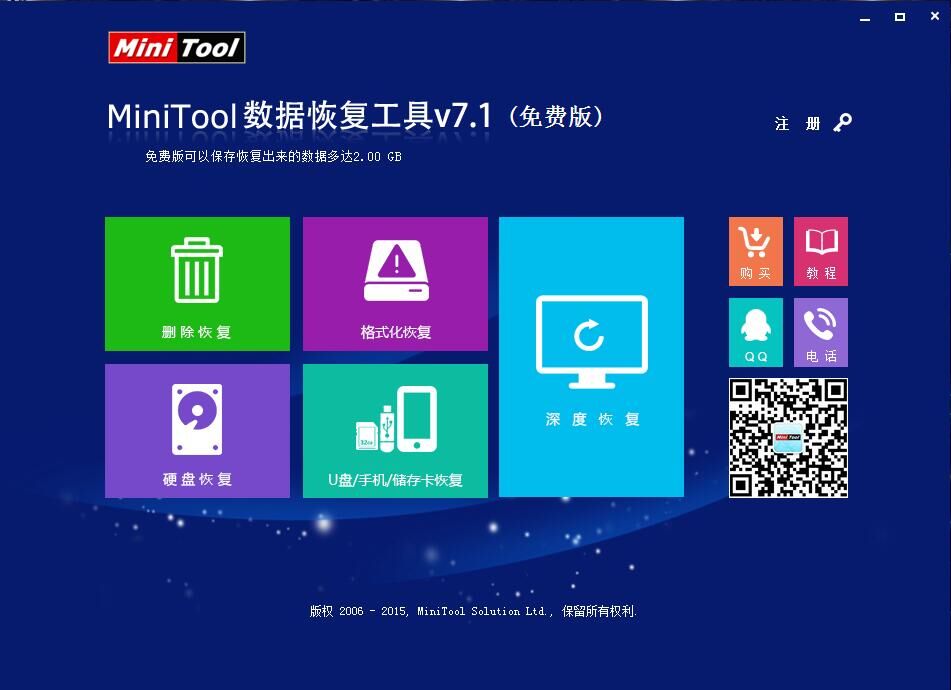
上图所示界面就是软件的主界面,从这个主界面中,大家将光标放在软件的“分区损坏恢复”功能模块的上面,就会发现该功能的介绍中,有介绍说这个功能具备恢复RAW分区中数据的功能,所以要想恢复RAW分区里面的重要数据就应该选择这个功能模块,点击该功能模块,然后按照一下的操作步骤进行操作:
1.选中变成RAW格式的分区,然后点击“完全扫描”按钮,对RAW分区进行深度扫描。
2.当扫描完毕以后,会出现一个分区列表,每个分区都有对应的卷标,大小,找到的文件数量以及找到的文件夹数量等参数,此时大家需要根据自己的实际情况选择一个最相似的分区,然后点击“显示文件”按钮,进入软件的数据恢复界面。
3.进入数据恢复界面以后,大家首先需要将所有需要的数据勾选上,然后点击“保存文件”按钮,此时软件会弹出一个对话框,点击“浏览”按钮,为这些需要恢复的数据选择一个安全的存放地址,再等待软件操作完毕以后,恢复RAW分区中重要数据就恢复出来了。